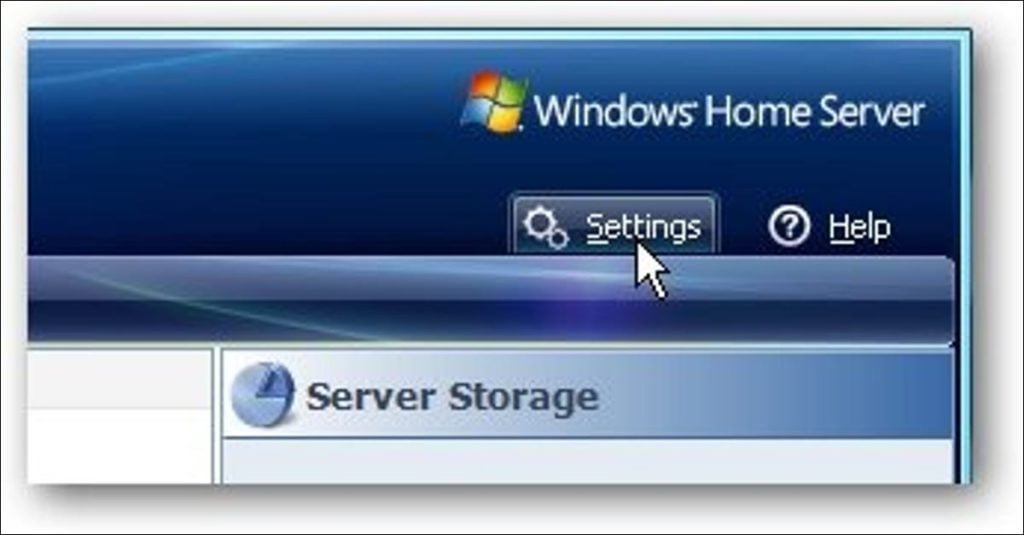Una de las muchas características asombrosas de Windows Home Server es la capacidad de acceder de forma remota a su servidor y a otras computadoras en su red. Hoy te mostramos los pasos para habilitar el acceso remoto a tu servidor doméstico desde cualquier ubicación donde tengas una conexión a Internet.
El acceso remoto en Windows Home Server ofrece muchas características excelentes, como cargar y descargar archivos desde carpetas compartidas, acceder a archivos desde máquinas en su red y controlar máquinas de forma remota (en versiones de sistema operativo compatibles). Aquí, echamos un vistazo a los conceptos básicos para configurarlo, elegir un nombre de dominio y verificar que pueda conectarse de forma remota.
Configurar el acceso remoto en Windows Home Server
Abra la Consola de Windows Home Server y haga clic en Configuración.
Luego seleccione Acceso remoto, está deshabilitado de forma predeterminada, simplemente haga clic en el botón para habilitarlo.
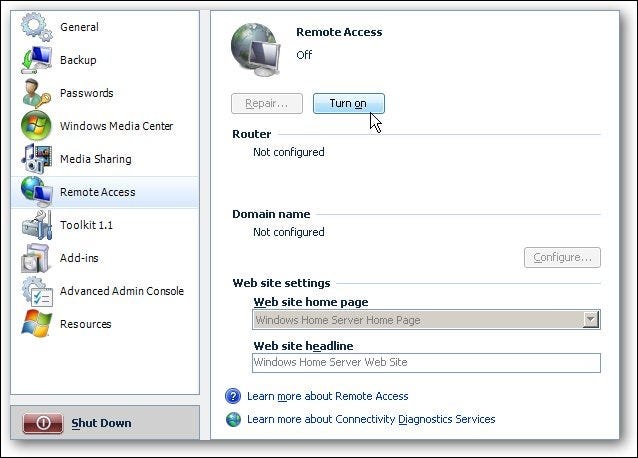
Espere a que su enrutador esté configurado para acceso remoto, cuando termine, haga clic en Siguiente. Tenga en cuenta que habilitará UPnP, si no desea que esté habilitado, puede reenviar manualmente los puertos correctos. Si tiene problemas con la configuración automática del enrutador, veremos una guía de solución de problemas más detallada en el futuro.

El enrutador está configurado correctamente y podemos continuar con el siguiente proceso de configuración de nuestro nombre de dominio.
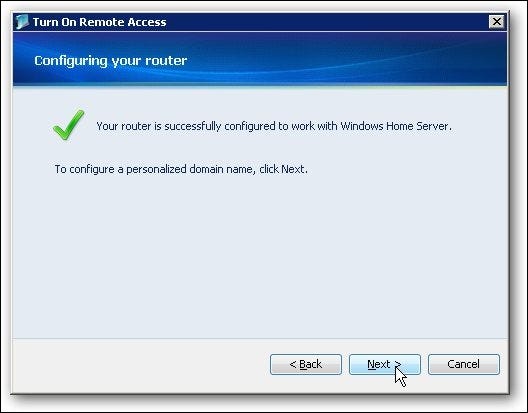
Se inicia el asistente de configuración del nombre de dominio. Tenga en cuenta que necesitará un Windows Live ID para configurarlo, que suele ser su dirección de Hotmail. Si aún no tiene uno, puede obtener uno aquí.
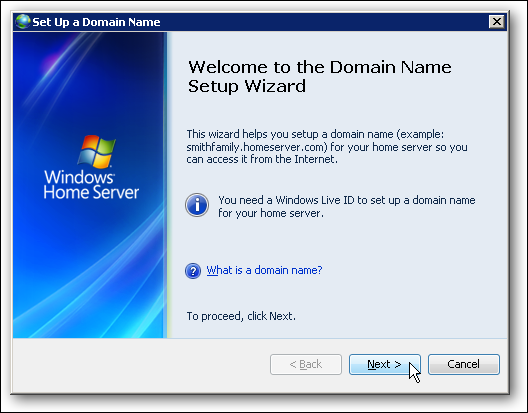
Ingrese su dirección de correo electrónico y contraseña de Live ID y haga clic en Siguiente …
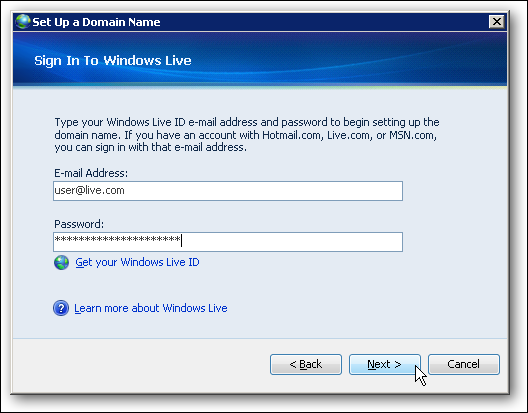
Acepte la Declaración de privacidad del servidor doméstico y el Apéndice de dominios personalizados en vivo. Si le preocupa la privacidad y desea obtener más información sobre el anexo de dominio, asegúrese de leerlo antes de aceptar. No hay nada anormal que informar en ninguna de estas declaraciones, pero si es la primera vez que las configura, es bueno que revise la información.
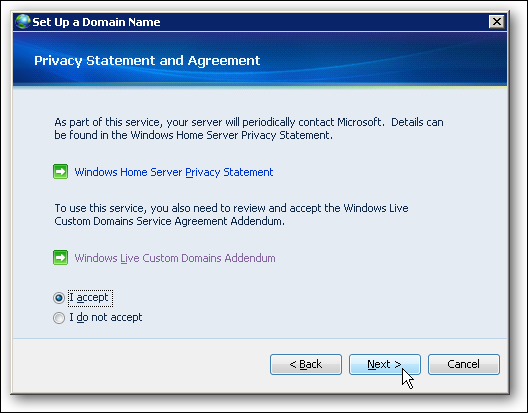
Ahora elija un nombre para el dominio. Debe seleccionar algo que sea fácil de recordar y que identifique su servidor doméstico. El nombre puede contener hasta 63 caracteres, números, letras y guiones… y debe comenzar y terminar con una letra o un número. Cuando haya encontrado el nombre, haga clic en el botón Confirmar.
Nota: Solo puede registrar un nombre de dominio por Live ID.
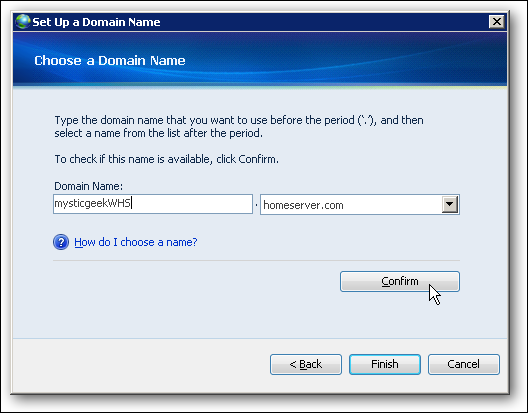
Si el nombre aún no está tomado, recibirá un mensaje de confirmación indicándole que está listo para comenzar.
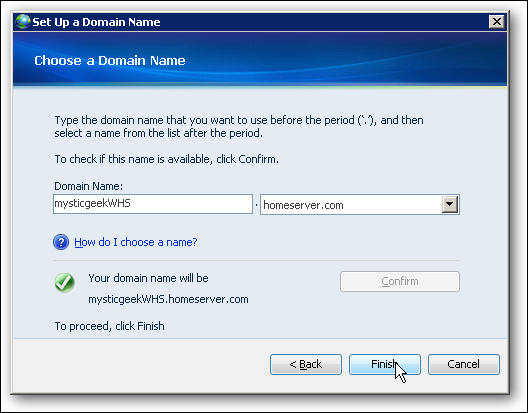
El asistente está completo y ahora puede acceder al servidor doméstico desde la URL proporcionada.
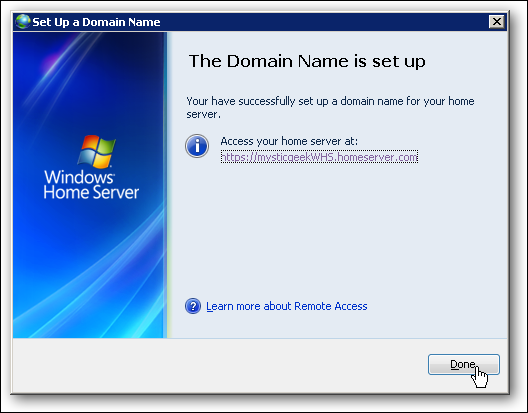
Algunas otras cosas a tener en cuenta después de configurarlo… en Nombre de dominio, haga clic en el botón Detalles….
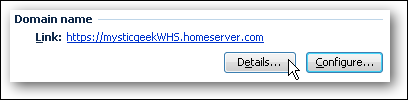
Esto extrae la información detallada del dominio y puede actualizar los datos para verificar que todo funciona correctamente.
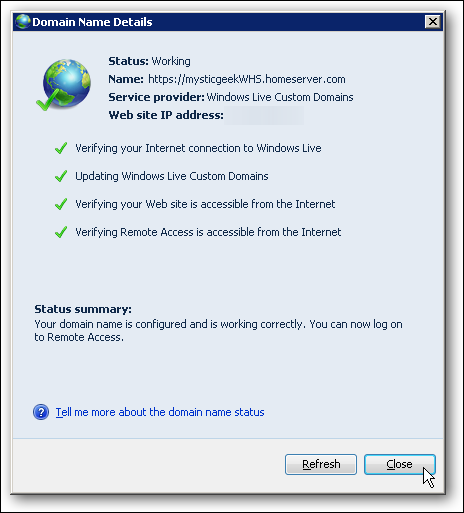
O puede hacer clic en el botón Configurar y luego modificar o liberar su nombre de dominio actual.
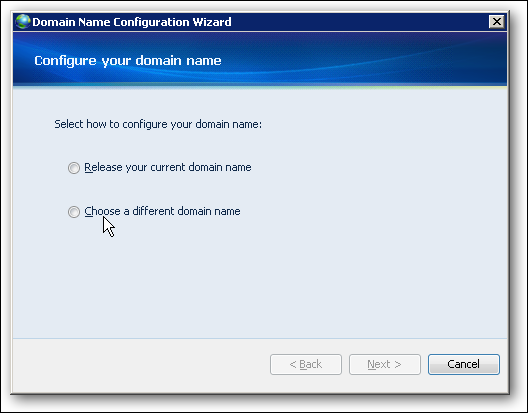
En la configuración del sitio web, puede cambiar el título de la página de su sitio como desee.
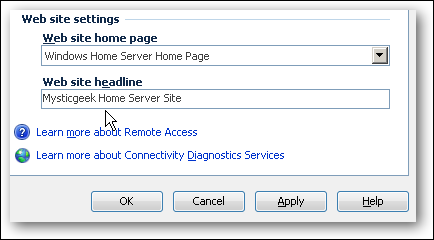
Acceda al servidor doméstico de forma remota
Una vez que tenga todo configurado para el dominio de su servidor doméstico, puede comenzar a acceder a él cuando esté fuera de casa. Simplemente escriba la dirección de dominio que creó en los pasos anteriores. La página de inicio es bastante aburrida … y para comenzar a acceder a sus datos, haga clic en el botón Iniciar sesión en la esquina superior derecha.
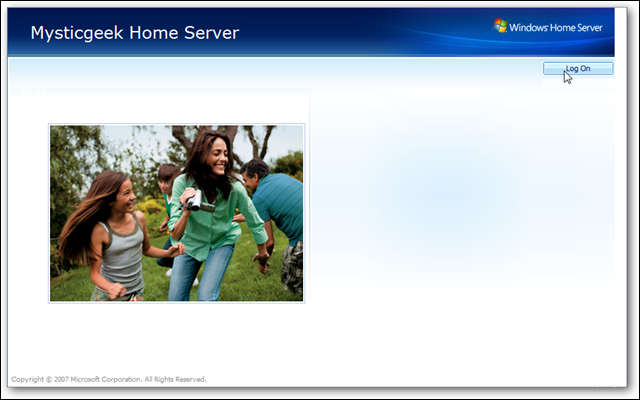
Luego ingrese las credenciales de su servidor doméstico para acceder a sus archivos, carpetas y computadoras de red.
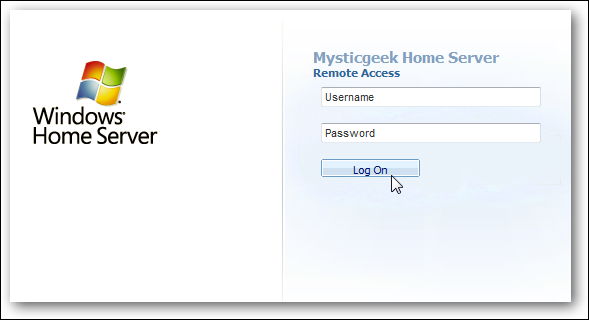
Sin embargo, no podrá iniciar sesión con su cuenta de usuario administrador para proteger la seguridad de su red.
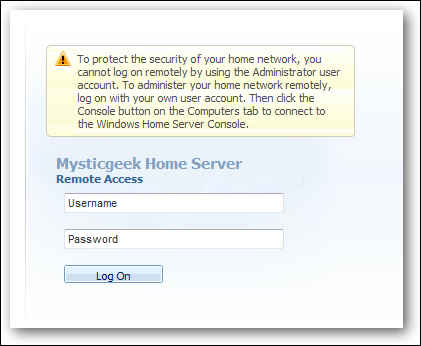
Una vez que haya iniciado sesión, podrá acceder a diferentes partes de los recursos compartidos de su servidor doméstico y las computadoras de la red.
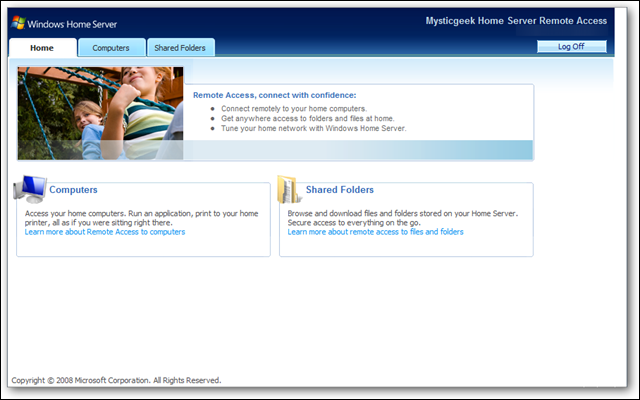
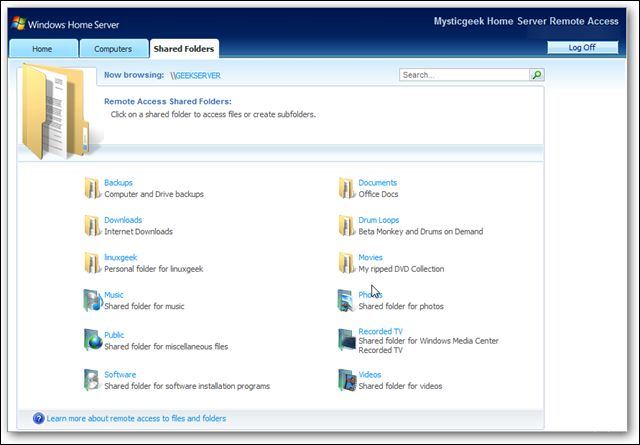
Conclusión
Ahora que ha configurado el acceso remoto, debería poder acceder fácilmente a sus archivos y administrarlos. Poder acceder de forma remota a los datos de su servidor doméstico es ideal cuando necesita obtener ciertos archivos sobre la marcha. La interfaz de usuario web se explica por sí misma, funciona mejor en IE porque se requiere ActiveX y es fluida y fácil de usar. En artículos futuros, cubriremos mucha más información sobre el acceso remoto, incluidas las funciones disponibles, la solución de problemas de conexión y la habilitación del acceso para otros usuarios.